win10商店为什么是英文 win10系统应用商店界面变成英文
更新时间:2024-04-01 13:45:53作者:jiang
最近有用户反映,在使用Win10系统时发现应用商店界面变成了英文,引起了一些困扰,这个问题的出现可能是由于系统语言设置或者地区设置的原因所致。虽然Win10系统具有多语言支持的功能,但是在一些情况下可能会出现界面显示错误的情况。接下来我们将讨论一下可能导致这一问题的原因,并提供相应的解决方法。
操作方法:
1.第一步在win10系统任务栏上,点击开始菜单。选择windows设置图标,如下图所示:
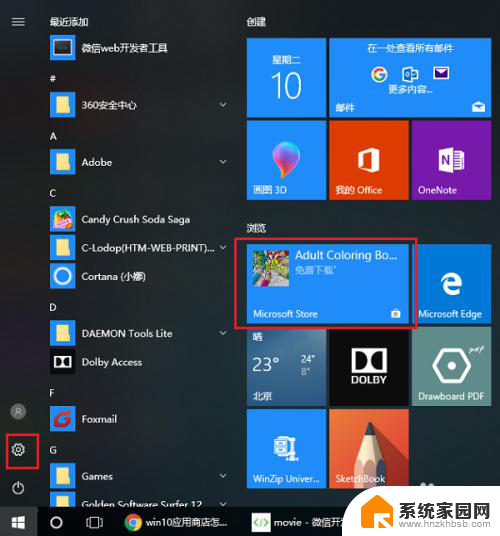
2.第二步进去windows设置界面之后,点击时间和语言,如下图所示:
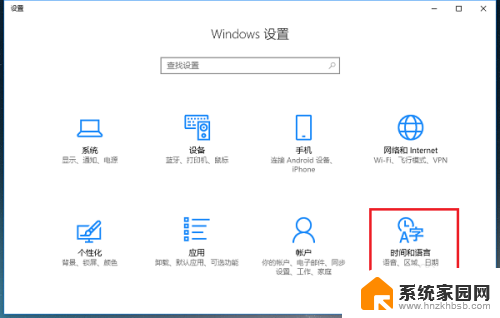
3.第三步进去时间和语言设置界面之后,点击区域和语言,如下图所示:
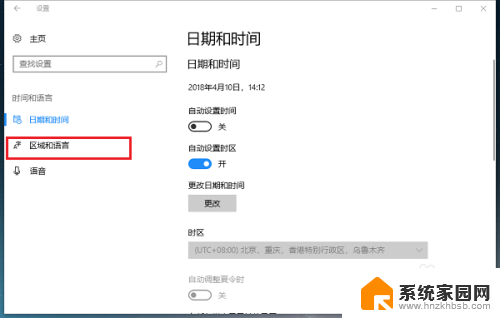
4.第四步进去区域和语言界面之后,可以看到语言中有两种,如下图所示:
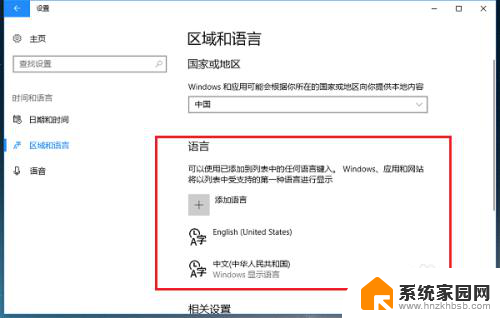
5.第五步我们选择中文为默认语言,如果没有中文语言。先进行添加语言,然后设置中文为默认语言,可以删掉其它语言,如下图所示:
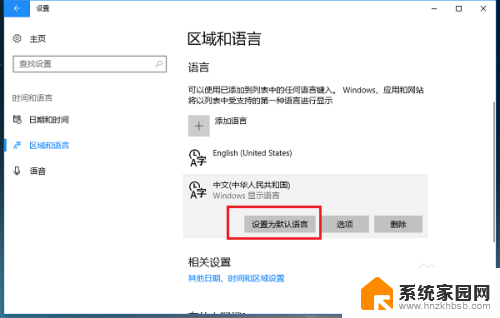
6.第六步设置完成之后,我们再打开应用商店Microsoft Store,可以看到已经将英文改成中文显示了,如下图所示:
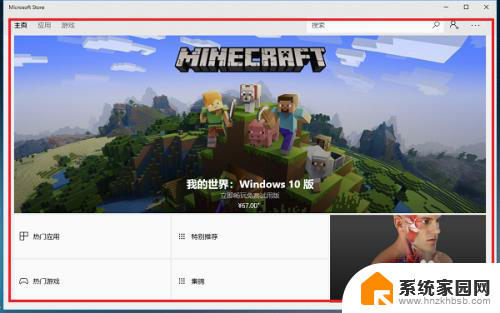
以上就是为什么win10商店是英文的全部内容,如果你遇到这种情况,不妨按照以上方法来解决,希望能对大家有所帮助。
win10商店为什么是英文 win10系统应用商店界面变成英文相关教程
- win10应用商店在哪儿 Win10电脑应用商店下载
- 怎样删除应用商店 如何彻底卸载win10应用商店
- windows10微软商店不见了 win10电脑应用商店找不到怎么办
- 苹果软件商店下载不了软件怎么回事 如何在win10系统中删除微软应用商店
- 电脑系统英文改成中文win10 win10系统怎么改成英文界面
- win10自带的商店 Windows 10打开微软商店的四种方法
- 软件商城怎么卸载 Win10应用商店的软件卸载方法
- win10升级0x80072ee7 Win10应用商店服务器出错0x80072EE7解决方法
- 电脑在哪里下载app 如何打开Win10电脑的应用商店
- win10系统怎么改成英文版 win10中文版如何改成英文版
- 电脑网络连上但是不能上网 Win10连接网络显示无法连接但能上网的解决方法
- win10无线网密码怎么看 Win10系统如何查看已连接WiFi密码
- win10开始屏幕图标点击没反应 电脑桌面图标点击无反应
- 蓝牙耳机如何配对电脑 win10笔记本电脑蓝牙耳机配对方法
- win10如何打开windows update 怎样设置win10自动更新功能
- 需要系统管理员权限才能删除 Win10删除文件需要管理员权限怎么办
win10系统教程推荐
- 1 win10和win7怎样共享文件夹 Win10局域网共享问题彻底解决方法
- 2 win10设置桌面图标显示 win10桌面图标显示不全
- 3 电脑怎么看fps值 Win10怎么打开游戏fps显示
- 4 笔记本电脑声音驱动 Win10声卡驱动丢失怎么办
- 5 windows查看激活时间 win10系统激活时间怎么看
- 6 点键盘出现各种窗口 如何解决Win10按键盘弹出意外窗口问题
- 7 电脑屏保在哪里调整 Win10屏保设置教程
- 8 电脑连接外部显示器设置 win10笔记本连接外置显示器方法
- 9 win10右键开始菜单没反应 win10开始按钮右键点击没有反应怎么修复
- 10 win10添加中文简体美式键盘 Win10中文输入法添加美式键盘步骤